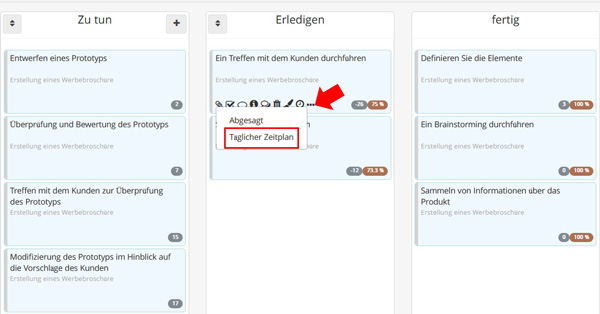Meine Aufgabentafel
Die übersichtliche Darstellung der Aufgaben auf dem Taskboard erleichtert die Verwaltung (und Zuordnung) der Aufgaben. Für ein besseres Verständnis bzgl. der Möglichkeiten empfehlen wir ihnen Kanban Methode bzw. Kanban – Definition und Prinzipien.
To-DO tasks – “Zu tun”
Nachdem Ihnen eine Aufgabe zugewiesen wurde, hat sie den Status TO-DO; für Aufgaben in diesem Status wurde noch keine Zeit für sie auf dem Stundenzettel oder im Tagesplanmenü eingetragen.
Doing tasks – “Erledigen”
Sobald Sie Zeit für eine Aufgabe auf dem Stundenzettel oder im Tagesplan eingeben, wechselt der Status von to-do zu Doing.
Done tasks – “fertig”
Wenn Sie eine Aufgabe abschließend bearbeitet haben, erhält sie den Status Erledigt. Dazu wählen sie mit der Mouse die Aufgabe und ziehen sie per Drag & Drop in die Spalte “erledigte Aufgaben”.
Ziehen Sie Ihre Aufgaben per Drag & Drop, um deren Status zu ändern.
Funktionen des Taskboards
- Wenn Sie die entsprechende Berechtigung haben, können Sie eine neue Aufgabe hinzufügen oder Ihre Aufgaben bearbeiten.
- Fügen Sie neue Aufgaben mit dem (+) Button hinzu und bearbeiten Sie sie, indem Sie auf ihren Titel klicken.
- Es ist möglich, Ihren Stundenzettel oder Ihre Tagesplanung vom Taskboard aus zu registrieren.
- Mit Taskboard können Sie Dateien an Ihre Aufgaben anhängen.
- Sie können Ihre Aufgaben über das Taskboard kommentieren.
- Vom Taskboard aus können Sie Chaträume betreten.
- Mit dem Filtersymbol können Sie Ihre Aufgaben nach Projekten filtern.
- Wenn Sie die entsprechende Berechtigung haben, können Sie die Pinnwände anderer Benutzer mit dem Filter anzeigen.
- Weisen Sie Ihren Aufgaben eine Farbe nach verschiedenen Kriterien zu.
- Klicken Sie auf (i), um weitere Informationen über Ihre Aufgaben zu erhalten.
- Das zugehörige Projekt jeder Aufgabe steht unter ihrem Titel. Klicken Sie darauf, um das Gantt-Diagramm des Projekts anzuzeigen.
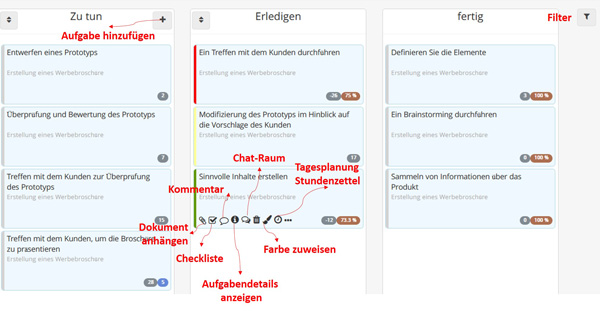
Checkliste
Wenn Ihre Aufgaben mehrere Phasen haben, können Sie, um sich an alle zu erinnern, eine Checkliste zu Ihren Aufgaben hinzufügen, und wenn Sie eine davon erledigen, streichen Sie sie von der Liste. Sie können die Checkliste über die Aufgabentafel aufrufen.
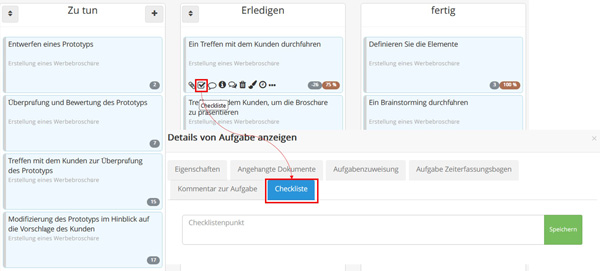
Schlagwörter
Sie wissen bereits, dass Sie einige Tags definieren und Ihre Aufgaben diesen zuordnen können, um sie zu kategorisieren. Wenn Ihre Aufgaben Tags haben, können Sie sie in der Aufgabentafel sehen.
Täglicher Zeitplan
Suchen Sie die gewünschte Aufgabe und klicken Sie auf das Symbol mit den drei Punkten. Der Unterschied zwischen diesem Zeitplan und dem Zeitplan, den Sie über das Uhrensymbol erstellen, besteht darin, dass der zweite Zeitplan nur für den aktuellen Tag gilt, während der erste Zeitplan an verschiedenen Tagen durchgeführt werden kann.